Mac-gebruikershandleiding
- Welkom
- Nieuw in macOS Tahoe
-
- Verbinding maken met het internet
- Inloggen bij je Apple Account
- iCloud configureren
- Surfen op het web
- Een voorvertoning van een bestand bekijken
- Een schermafbeelding maken
- De helderheid van het beeldscherm aanpassen
- Het volume aanpassen
- Trackpad- en muisgebaren gebruiken
- Touch ID gebruiken
- Documenten afdrukken
- Toetscombinaties
-
- Systeeminstellingen wijzigen
- Je bureaubladafbeelding kiezen
- Widgets toevoegen en aanpassen
- Een schermbeveiliging gebruiken
- Een gebruiker of groep toevoegen
- Je e‑mail- en andere accounts toevoegen
- Taken automatiseren met Opdrachten
- Memoji's maken
- Je inlogafbeelding wijzigen
- De systeemtaal wijzigen
- De inhoud van het scherm vergroten
-
- Inleiding tot Apple Intelligence
- Berichten en telefoongesprekken vertalen
- Originele afbeeldingen maken met Image Playground
- Je eigen emoji's aanmaken met Genmoji's
- Apple Intelligence gebruiken met Siri
- De juiste woorden vinden met Schrijfhulp
- Meldingen samenvatten en onderbrekingen verminderen
-
- Apple Intelligence gebruiken in Mail
- Apple Intelligence gebruiken in Berichten
- Apple Intelligence gebruiken in Notities
- Apple Intelligence gebruiken in Telefoon
- Apple Intelligence gebruiken in Foto's
- Apple Intelligence gebruiken in Herinneringen
- Apple Intelligence gebruiken in Safari
- Apple Intelligence gebruiken in Opdrachten
- ChatGPT gebruiken met Apple Intelligence
- Apple Intelligence en privacy
- Toegang tot Apple Intelligence-functies blokkeren
-
- Een focus instellen om niet te worden afgeleid
- Pop-ups blokkeren in Safari
- De dicteerfunctie gebruiken
- Snelle taken uitvoeren met interactieve hoeken
- E‑mails versturen
- Tekstberichten versturen
- Een FaceTime-gesprek voeren
- Foto's en video's bewerken
- Livetekst gebruiken voor tekst in een foto
- Een snelle notitie opstellen
- Een routebeschrijving opvragen
-
- Inleiding tot Continuïteit
- Onderdelen naar apparaten in de buurt sturen via AirDrop
- Taken doorgeven aan andere apparaten
- Je iPhone bedienen vanaf je Mac
- Kopiëren en plakken tussen apparaten
- Video en audio streamen via AirPlay
- Bellen en gebeld worden en tekstberichten versturen en ontvangen op je Mac
- De internetverbinding van je iPhone gebruiken met je Mac
- Je wifiwachtwoord delen met een ander apparaat
- Je iPhone als webcam gebruiken
- Schetsen, foto's en scans invoegen vanaf een iPhone of iPad
- De Mac ontgrendelen met je Apple Watch
- Je iPad als tweede beeldscherm gebruiken
- Je Mac en iPad met één toetsenbord en muis bedienen
- Muziek, boeken en andere onderdelen synchroniseren tussen apparaten
-
- 'Delen met gezin' configureren
- Aanbevelingen ontvangen voor 'Delen met gezin'
- Gezinsleden toevoegen aan een 'Delen met gezin'-groep
- Gezinsleden verwijderen uit een 'Delen met gezin'-groep
- Instellingen voor delen en ouderlijk toezicht beheren
- Een fotobibliotheek delen
- Samenwerken aan projecten
- Materiaal zoeken dat met jou is gedeeld
- Familie en vrienden zoeken
-
- Een extern beeldscherm aansluiten
- De camera gebruiken
- Een draadloos accessoire verbinden
- Een printer aansluiten op de Mac
- AirPods verbinden met je Mac
- De gebruiksduur van de batterij van je Mac optimaliseren
- Opslagruimte optimaliseren
- Cd's en dvd's branden
- Accessoires in je woning bedienen
- Windows op je Mac uitvoeren
-
- Regelen wat je deelt
- Je Mac veilig maken
- Apps toestaan de locatie van je Mac te zien
- De privémodus gebruiken
- Informatie beveiligen
- Wachtwoorden begrijpen
- Zwakke of gehackte wachtwoorden wijzigen
- Privacybescherming in Mail gebruiken
- 'Log in met Apple' gebruiken voor apps en websites
- Een kwijtgeraakt apparaat zoeken
- Informatie over je Mac
- Informatie over je Apple apparaten
- Copyright en handelsmerken

Woorden opzoeken op de Mac
Je kunt snel de definities van termen opzoeken terwijl je in apps werkt of webpagina's bekijkt.
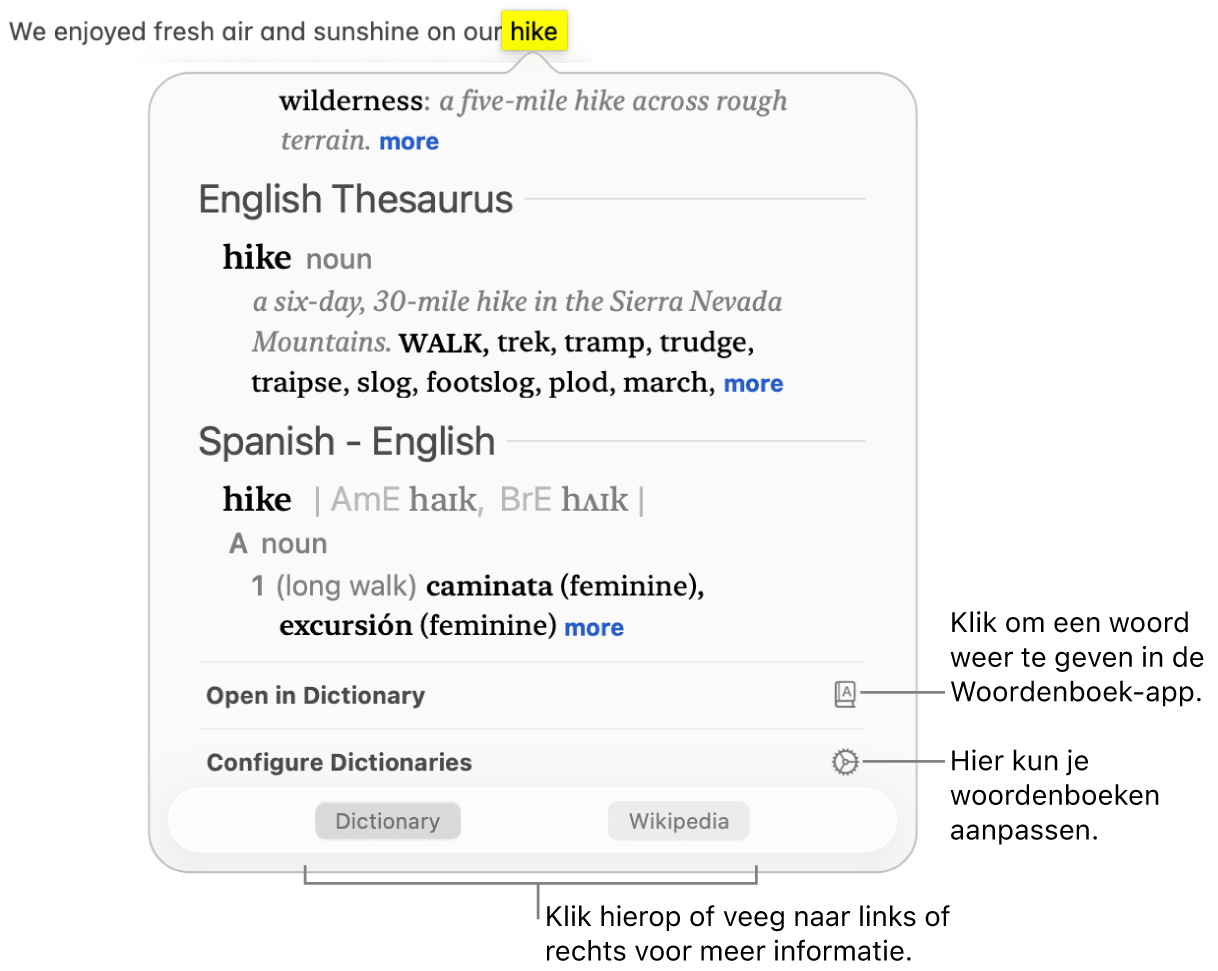
Klik op de Mac in een app, webpagina, foto of afbeelding met de Control-toets ingedrukt op een woord of zin (in sommige apps moet je deze eerst selecteren).
Je kunt ook met drie vingers op de trackpad tikken (als dit gebaar is geselecteerd in de instellingen voor 'Trackpad'). Als je trackpad ondersteuning biedt voor klikken met extra druk, kun je die voorziening als opzoekgebaar instellen in plaats van tikken.
Kies 'Zoek op' uit het contextuele menu.
Voer een of meer van de volgende stappen uit in het venster 'Zoek op':
De volledige definitie weergeven: Klik op de link 'meer' aan het einde van de korte definitie.
Het woord weergeven in de app Woordenboek: Klik op 'Open met Woordenboek'. Zie de gebruikershandleiding Woordenboek voor meer informatie over Woordenboek.
Meer informatie weergeven: Klik op een beschikbare categorie (zoals 'Siri-informatie') onder in het opzoekvenster, of veeg naar links of rechts op de trackpad.
Woordenboekbronnen wijzigen in de Woordenboek-app: Klik op 'Configureer woordenboeken' om de instellingen voor 'Woordenboek' te openen. Schakel bronnen in of uit. Je kunt opties voor een geselecteerde bron instellen, zoals de weergave van uitspraakinformatie of de zoektaal voor Wikipedia.
Tip: Als Siri-suggesties zijn ingeschakeld, kan in sommige apps (bijvoorbeeld Mail, Berichten en Notities) een onderdeel (zoals de naam van een artiest, een plaats of een filmtitel) in de tekst worden gemarkeerd of als link worden weergegeven om aan te geven dat er meer informatie beschikbaar is. Klik op de pijl of de link om meer informatie te lezen in het opzoekvenster. (Je berichten, e‑mails en andere materialen worden niet naar Apple verstuurd. Alleen de opzoekaanwijzingen en de daarmee samenhangende gebruiksgegevens worden mogelijk verstuurd.)